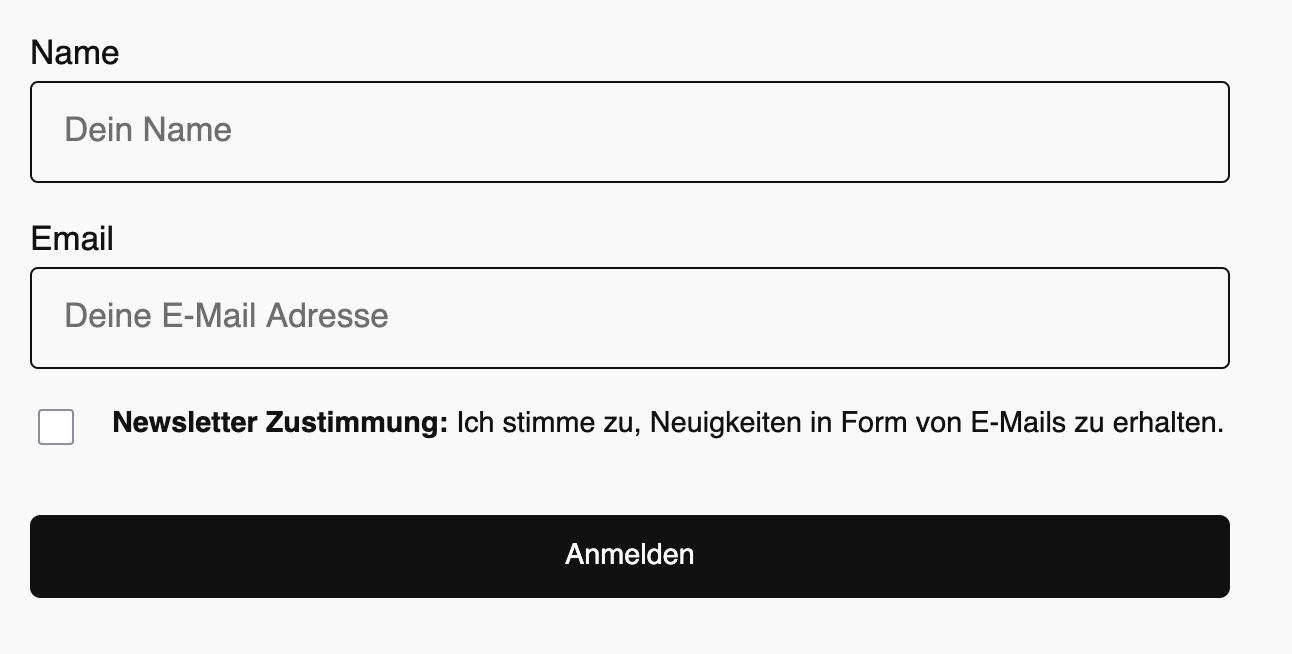Kategorie: OpenSource Software
-
Mit aspell eigene Wörterbücher erstellen und automatisch nutzen
Wenn man über ein Fachthema schreiben will, so fehlen in Wörterbüchern der Programme die notwendigen Fachbegriffe. Diese Fachbegriffe wollte ich zentral sammeln und in allen Programmen benutzen, die auch aspell verwenden. Darunter zählt z.B. OpenOffice, Kile, Eclipse Latex Plugin Texlipse, Evolution und viele andere. Das erstellen eigener Wörterbücher ist in der Zimbra Wiki gut beschrieben.…
-
CMS System Weceem basierend auf dem Grails Framework im Apache Tomcat (Catalina) Servlet Container deployen
Ich habe mir etwas Zeit genommen, um Weceem auszuprobieren. Weceem ist ein Content Management System (CMS) basierend auf dem Grails Framework. Es kann standalone als Applikation oder als Plugin in einer Applikation betrieben werden. Im folgenden beschreibe ich, wie Weceem standalone in Apache Tomcat benutzen werden kann. Es existiert bereits eine Anleitung auf der Weceem…
-
Über Texlipse unter Eclipse deutsche Anführungszeichen bei der Eingabe automatisch verwenden
Ich suche jedes mal bei einem neuen Texlipse Projekt unter Eclipse, wo ich die Art der Anführungszeichen auf Deutsch umstellen kann. Natürlich geht die Suche zuerst in den Einstellungen von Texlipse los, da ich es von Kile her kenne. In Kile sind sie unter: Englisch: Settings -> Configure Kile -> Latex -> General Deutsch: Einstellungen…
-
In Eclipse Galileo (3.5.X) Plugins installieren/nachinstallieren Probleme
Das Eclipse Update System ist leider sehr complex und damit für Fehler anfällig. Unter bestimmten Bedingungen bekommt man bei der Installation von neuen Plugins folgende Fehler: „No repository found containing: …..“ Dieser Fehler trat bei mir auf und deutet auf die Galileo Update Site direkt von Eclipse: [code] An error occurred while collecting items to…
-
ext3 Performanzverbesserungen und CFQ Linux Scheduler Internals auf lwn.net
Heute bin ich zufälligerweise über den Artikel Solving the ext3 latency problem gestolpert. In diesem ist beschrieben wie Latency Probleme im ext3 Dateisystem untersucht, aufgedeckt und behoben wurden. Vor allem interessant finde ich die Beschreibung der internen Abläufe im Kernel und besonders im CFQ Scheduler. Dieser stellt in heutigen Betriebssystemen den modernsten Scheduler dar. Besonders…
-
ORM für PHP: Doctrine 1.0 erschienen
Objektorientierte Softwareentwicklung erfodert eine Abbildung der Datenbankstrukturen auf Objektstrukturen. Das unter Java sehr beliebte Framework Hibernate stellt einer der Vorreiter in dieser Entwicklung dar. Durch XML-Konfigurationsdateien werden Datenbankstrukturen auf Objekte in der Anwendung abgebildet. Seit kurzem ist dier erste stabile Version von Doctrine – einem objektrelationalen Mapping (ORM) für PHP erschienen, welches nach dem Vorbild…
-
WordPress 2.7 mit einem komplett überarbeiteten Backend
Die neue Version 2.7 von WordPress kommt mit einer komplett überarbeiteten Backend-Oberfläche daher. Die Farben vom Vorgänger haben mir persönlich mehr gefallen, aber den neuen Seitenaufbau will ich nie mehr missen. Alle mir wichtigen Elemente sind schnell erreichbar. Die Oberfläche wirkt übersichtlicher und das Scrollen nach unten wird bei meiner Auflösung überflüssig, da alles auf…
-
WordPress von 2.6.3 auf 2.6.5 aktualisiert
Wieder fordert eine Sicherheitslücke Administratoren dazu auf Software zu aktualisieren. Folgende Fehler sind der Grund: XSS-Lücke in wp-include/feed.php Der Versionssprung war notwendig, weil eine gefälschtes Update für 2.6.4 im Umlauf ist. Damit sollten Verwechslungen minimiert werden. Quellen und weitere Hinweise: WordPress-Deutschland Meldung
-
Zwei kritische Sicherheitslücken in WordPress 2.6.3 behoben
Und wieder musste ein Update her, um die Sicherheit der WordPress Applikation zu garantieren. Eine der Lücken ermöglichte sogar Zugriff auf den Root Server und die zweite befand sich im default-theme von WordPress. Dort war es möglich eine XSS-Lücke auszunutzen und Besuchern Code unterzuschieben. Und weiter geht es! Quellen und weitere Informationen: http://blog.wordpress-deutschland.org/2008/10/24/wordpress-263-sicherheitsrelease.html http://blog.wordpress-deutschland.org/2008/10/24/sicherheitsproblem-mit-dem-default-theme.html